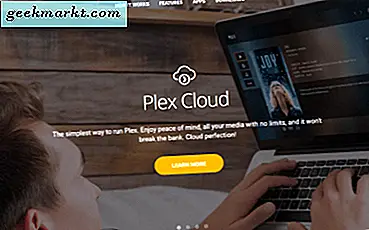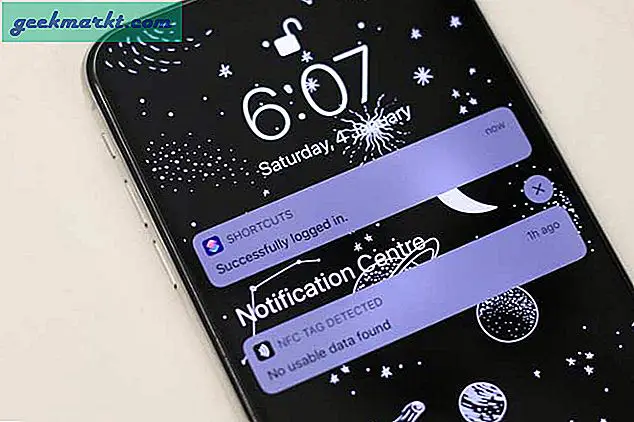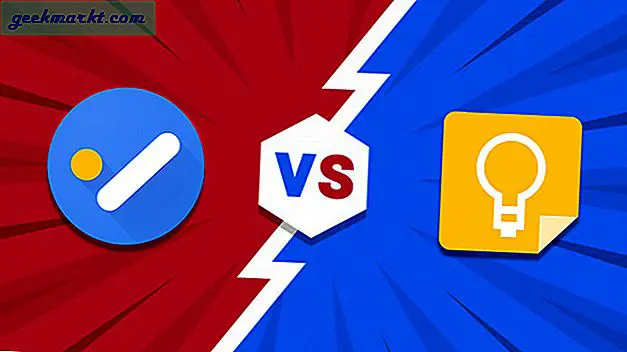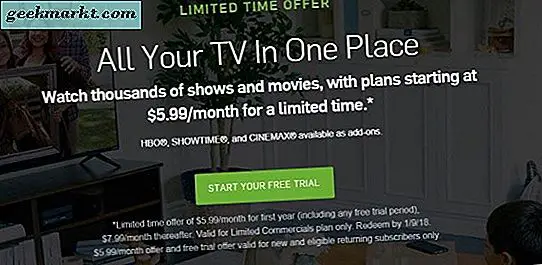En av de mest kontroversielle tingene med Windows 10 er samlingen av telemetri. Windows bruker telemetri for å identifisere sikkerhetsproblemer og fikse programvareproblemer. Det er så mye telemetri som samles i Windows 10 at det bare er forbløffende. Selvfølgelig kan det være gode intensjoner, som å forbedre Windows 10-funksjoner og -tjenester, bak datainnsamlingen.
Imidlertid er ikke alle begeistret for dette. Legg til det, selv om Microsoft sakte legger til de nødvendige alternativene, tillater ikke Windows 10 deg å fullstendig kontrollere hvilke data du vil dele og hva du ikke skal dele. Så hvis du ikke liker Windows 10s omfattende datainnsamling og ringe hjem hele tiden, er det noen av de beste Windows 10-personvernverktøyene for å låse det.
Merk: Før du bruker noen av nedenstående personverktøy for Windows 10, anbefaler jeg på det sterkeste at du oppretter et systemgjenopprettingspunkt på Windows 10 eller til og med en full sikkerhetskopi. Dette er fordi verktøyene nedenfor kan redigere registerverdier, vertsfil og andre systemfiler for å oppnå innstillingene du konfigurerer. I tilfelle uhell kan du gjenopprette til kjent tilstand.
På grunn av appens natur kan antivirusprogramvare også vise advarsler. Dette er falske positive, og du kan trygt ignorere dem.
Beste Windows 10 personvernverktøy
1. O&O ShutUp 10
O&O ShutUp 10 er en av de mest populære programvarene som gir deg muligheten til å deaktivere alle tilgjengelige Windows 10-telemetri. Så snart du åpner programmet, vil du se alle alternativene for telemetri du kan deaktivere i en lang liste som er delt inn i deres egne kategorier. For å deaktivere telemetri, er alt du trenger å gjøre å bytte bryteren ved siden av den.
Når du deaktiverer telemetri, er det en sjanse for at du også kan miste Windows 10 funksjonelt. For å takle det, gir O&O ShutUp 10 deg anbefalinger om hvilken telemetri som kan deaktiveres trygt og forhindre tap av funksjonalitet. Selvfølgelig, hvis du ikke har noe imot den tapte funksjonaliteten, kan du deaktivere all telemetri.
En av tingene jeg virkelig liker er at appen støtter eksport- og importinnstillinger. Dette er veldig nyttig for å sikkerhetskopiere personverninnstillingene dine eller dele dem med andre brukere.
Lese:Topp 10 Firefox-utvidelse for Android for å øke personvernet ditt
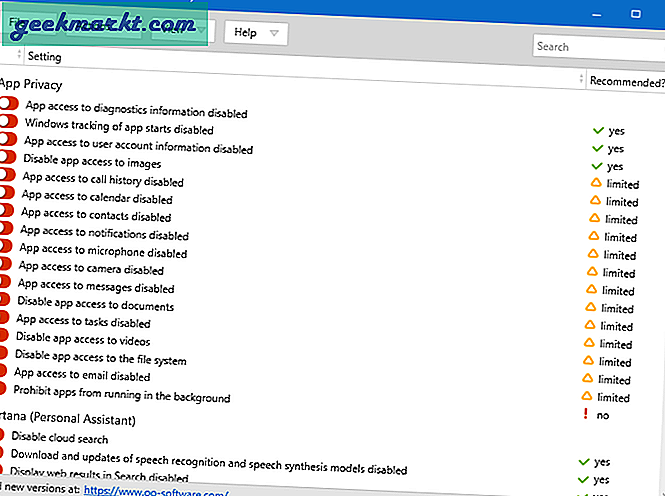
Last ned O&O ShutUp 10 (gratis)
2. Deaktiver Win Tracking
Hvis du leter etter en enkel programvare som deaktiverer telemetri, sporing av domener, sporingstjenester osv., Er Disable Win Tracking noe for deg. Disable Win Tracking gir deg ikke den omfattende kontrollen du får med O&O ShutUp 10, men det gjør ting enklere. Bortsett fra å deaktivere telemetri og sporing, kan du også avinstallere OneDrive. Hvis du ikke vet det, følger OneDrive med Windows 10, og det er ikke noe alternativ for direkte avinstallering for å fjerne det fra systemet.
Når du kjører applikasjonen, kan Windows Smart Screen blokkere programutførelsen. Dette er falskt positivt. Bare klikk på "Kjør uansett" -knappen.
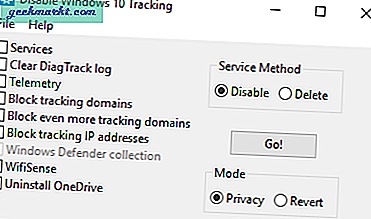
Last ned Deaktiver vinn-sporing (gratis)
3. Personvernreparatør
Privacy Repairer deler all telemetri i forskjellige faner og kategorier. Du kan deaktivere eller aktivere en hvilken som helst telemetri eller sporingstjeneste ved å slå bryteren under den. Under hver innstilling vil Privacy Repairer fortelle deg om det anbefales å deaktivere det eller ikke.
Dessuten, hvis du klikker på alternativet telemetri, vil Privacy Repairer fortelle deg hva telemetri handler om og hvilke registernøkler som påvirkes. Dette er en veldig velkommen funksjon som mangler på O&O ShutUp 10 og andre Windows 10 personvernverktøy.
Når det er nødvendig, kan du sikkerhetskopiere Privacy Repairer-innstillingene med bare et enkelt klikk.
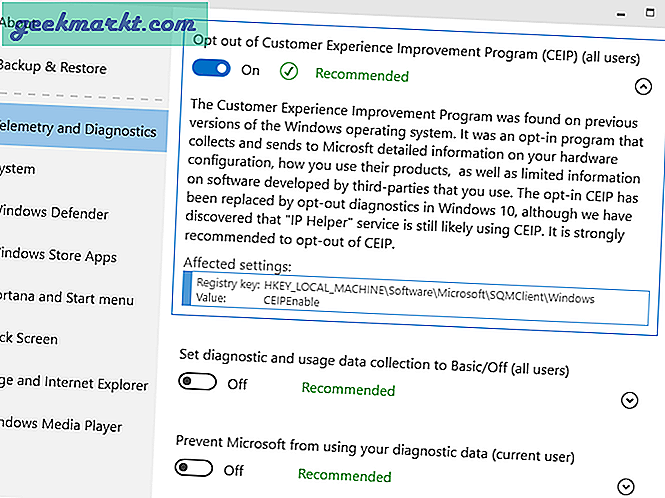
Last ned personvernreparatør (gratis)
4. W10Privatliv
Hvis du leter etter en app som gir deg enorm kontroll over hvilken telemetri du skal deaktivere og aktivere, er W10Privacy noe for deg. Det er bokstavelig talt over hundre forskjellige alternativer telemetri og sporingsalternativer for å deaktivere eller aktivere. Heldigvis deler appen alle alternativene i sine egne kategorier og faner. I tillegg koder appens farger alle alternativene for å foreslå hvilken telemetri som kan deaktiveres trygt. Når du holder musepekeren på et alternativ, viser appen en kort beskrivelse av hva alternativet faktisk gjør.
På grunn av brukergrensesnittet kan det likevel være overveldende, spesielt for nybegynnere.
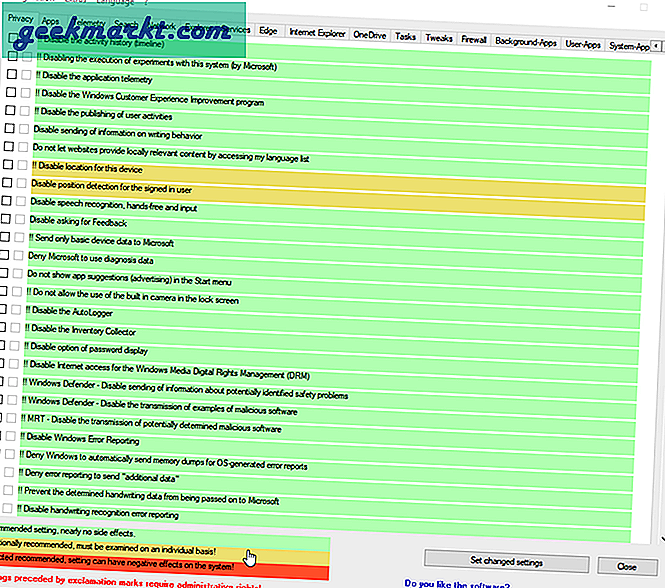
Last ned W10Privacy (gratis)
5. Ødelegg Windows 10 Spionering
Destroy Windows 10 Spying er en gratis programvare med åpen kildekode som ligner veldig på Disable Win Tracking. Med bare et enkelt klikk vil Destroy Windows 10 Spying deaktivere alle Windows 10-telemetri og andre sporingstjenester. Selvfølgelig kan du velge hvilken type telemetri du vil deaktivere fra Innstillinger-fanen. Du får imidlertid ikke den fine kontrollen som i W10 Privacy, Privacy Repairer eller O&O ShutUp 10.
I tillegg kan du også deaktivere eller aktivere Windows Update med bare ett enkelt klikk. Andre funksjoner i appen inkluderer vertsfilbehandling og brukerkontokontrollbryter.
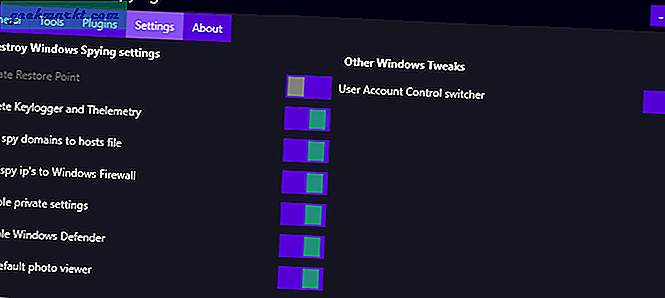
Last ned Destroy Windows 10 Spionering (gratis)
6. Blackbird
Blackbird er en no-nonsense kommandolinjeapplikasjon som deaktiverer alle alternativer for telemetri og personvernlekkasje. Bare last ned applikasjonen, åpne den og trykk på en tast på tastaturet. Blackbird vil først skanne systemet ditt og legge ut alle ting du kan deaktivere på en skjerm. Trykk på det tilsvarende nummeret og velg et alternativ for å deaktivere den aktuelle telemetrien.
Blackbird gir deg god kontroll over hva du kan deaktivere. Å være et kommandolinjeprogram, uansett hvor bra det ser ut, kan imidlertid være litt skremmende for nye brukere. Når det er sagt, prøv appen og se hvordan den fungerer for deg.
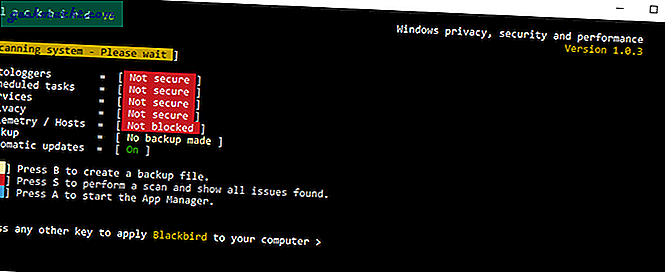
Last ned Blackbird (gratis)
7. DoNotSpy 10
DoNotSpy 10 ser ut og føles veldig lik O&O ShutUp 10. Etter at du har installert og åpnet applikasjonen, får du øyeblikkelig tilgang til alle alternativene for telemetri. For å deaktivere et telemetrialternativ, merker du bare av i avmerkingsboksen og klikker på Bruk-knappen. Som den andre programvaren på denne listen, koder DoNotSpy 10 alle telemetrialternativene som du trygt kan deaktivere. Det er også en praktisk snarvei under alternativet "Handlinger" som lar deg lage en raskt systemgjenopprettingspunkt.
Så bra som det er, av en eller annen ironisk grunn, prøver appen å installere adware (Opera i mitt tilfelle) som en del av applikasjonsinstallasjonsprosedyren. Så vær på utkikk etter det.
DoNotSpy 10 er tilgjengelig gratis, men inneholder annonser. Du kan fjerne annonser og få tilgang til flere funksjoner som sikkerhetskopiering av innstillinger ved å kjøpe Pro-versjonen.
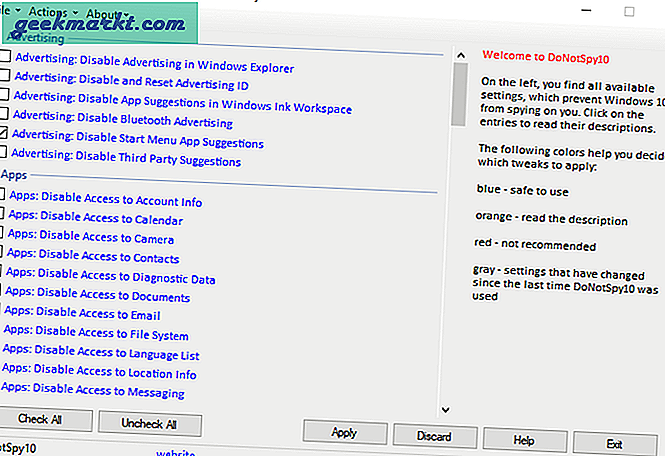
Last ned DoNotSpy 10 (gratis med annonser)
8. Windows Privacy Tweaker
Windows Privacy Tweaker er en av de mest populære applikasjonene for å administrere forskjellige Windows 10-telemetriinnstillinger. Brukergrensesnittet er ganske pent, og alle telemetrialternativene er fargekodet i henhold til safe for å deaktivere anbefalinger. Noen telemetrimuligheter har til og med sine egne små beskrivelser for å gi en bedre ide om hva de gjør, og om du skal deaktivere det eller ikke.
En av tingene jeg virkelig liker med Windows Privacy Tweaker er at du kan deaktivere eller aktivere en hel seksjon ved å klikke på kategorioverskriften. Videre brukes programvaren av mange og er godt testet. Noe som ganske enkelt betyr at du ikke trenger å bekymre deg for å ødelegge systemet ditt.
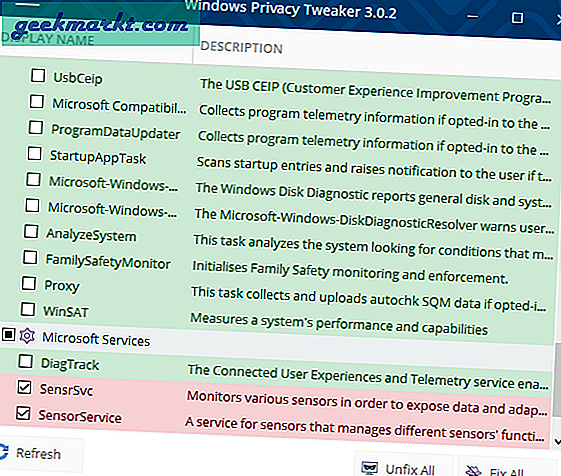
Last ned Windows Privacy Tweaker (gratis)
9. WPD (Windows Privacy Dashboard)
WPD er et av favorittapplikasjonene mine som ikke lar deg kontrollere personverninnstillingene, men som også har andre funksjoner som brannmurtilpasning og AppX avinstalleringsprogram. Dessuten er brukergrensesnittet til WPD ganske pent og snappy. WPD er en bærbar applikasjon. Så last ned applikasjonen, åpne den og velg Personverninnstillinger. Det er her du kan kontrollere alle tilgjengelige telemetri-ting.
Hvis du vil deaktivere Windows 10-oppdateringer, kan du gjøre det fra Brannmur-delen. Alt i alt, hvis du leter etter en app som gjør mer enn å blokkere Windows 10-telemetri, så prøv WPD.
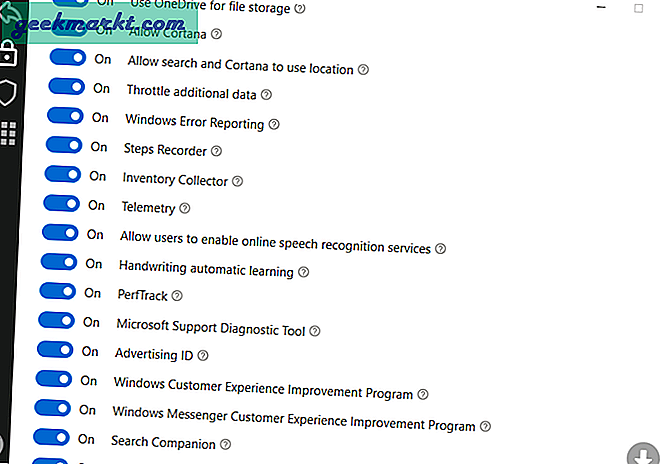
Last ned WPD (gratis)
Mens du er i gang
Siden Windows er operativsystem med lukkede kilder, er det umulig å være sikker på om de ovennevnte personverktøyene faktisk stopper datainnsamlingen. Selv etter bruk av disse appene, vil det ikke være overraskende å se tilfeldige internettrafikk Microsoftoft-servere. En måte å komme rundt dette er at hvis ruteren din støtter tredjeparts firmware, slik som OpenWRT, DD-WRT, etc., så kan du blokkere alle IP-ene fra Microsoft. Hvis du ikke har en avansert ruter, kan du bruke applikasjoner som Peerblock. Dette burde være nok.
Hvis du tror jeg savnet noen av favorittverktøyene dine i Windows 10, kan du kommentere nedenfor og dele dem med meg.
Les også:Topp Google Chrome-utvidelser for personvern